När vi först började bygga webbplatser kändes det dyrt och komplicerat att skaffa ett SSL-certifikat. Mellan prestandapåverkan och extra kostnader var det svårt att veta var man skulle börja.
Lyckligtvis har saker och ting förändrats mycket sedan dess. Nu finns det ett sätt att få ett gratis SSL-certifikat och installera det utan att behöva vara utvecklare. Vi har gjort detta på många av våra webbplatser, och det fungerar som en charm.
Let’s Encrypt är ett gratis verktyg som hjälper dig att byta din webbplats till HTTPS, vilket ger dina besökare en säkrare upplevelse. Det är också bra för att förbättra din SEO och få din webbplats att se mer pålitlig ut.
I den här guiden visar vi dig hur du lägger till ett kostnadsfritt SSL-certifikat till din WordPress-webbplats steg för steg. Du behöver inte spendera ett öre, och det tar bara några minuter att göra din webbplats säkrare.
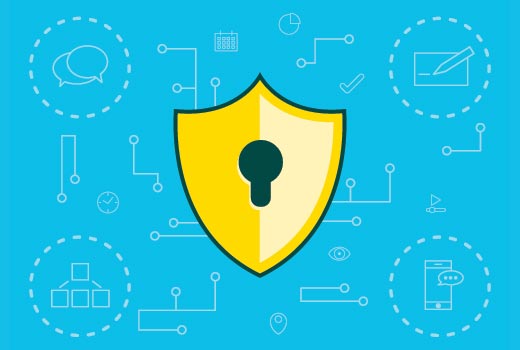
Vad är SSL och Let’s Encrypt?
Varje gång vi handlar online eller loggar in på en webbplats delar vi små bitar av personlig information. Det kan vara ditt namn, din e-postadress eller till och med dina betalningsuppgifter.
Om denna information inte skyddas kan den hamna i orätta händer. Det är där SSL kommer in för att hålla saker säkra. Tänk på det som en skyddande sköld mellan din webbplats och dina besökares webbläsare.
SSL använder kryptering för att förvränga data så att ingen annan kan läsa den. Varje webbplats får ett speciellt SSL-certifikat, ungefär som ett digitalt ID, för att bevisa att den är legitim.
Om något är fel eller falskt kommer de flesta webbläsare att visa en varning om att hålla sig borta. Så allvarliga är webbläsarna med att hålla folk säkra online.
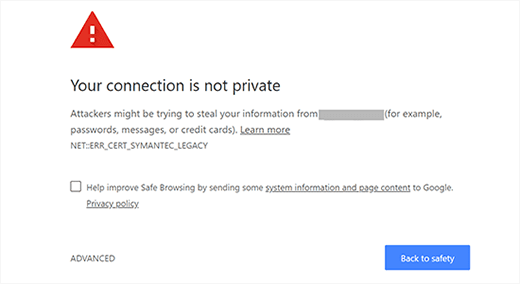
För ett tag sedan var man tvungen att betala för ett SSL-certifikat. Och det var inte billigt heller.
Men sedan kom Let’s Encrypt, och det förändrade allt. Det är en gratis tjänst som ger SSL-certifikat till alla som behöver ett – utan några villkor.
Detta projekt backas upp av betrodda namn som Google, Facebook, Mozilla, Cisco med flera. Allt handlar om att göra webben till en säkrare plats för alla.

Nu när du vet hur SSL fungerar och varför det är viktigt, låt oss gå igenom hur du kan lägga till ett gratis SSL-certifikat till din WordPress-webbplats med Let's Encrypt.
Enkelt sätt – Använd en värd som erbjuder inbyggd gratis SSL
Allt eftersom Let’s Encrypt blev mer populärt, började många WordPress-värdföretag erbjuda inbyggda, enkla SSL-inställningar.
Det enklaste sättet att lägga till gratis Let’s Encrypt SSL till WordPress är att registrera dig hos ett hostingföretag som erbjuder en inbyggd integration.
I den här artikeln kommer vi att täcka några metoder för att använda olika hosting-leverantörer. Du kan använda länkarna nedan för att hoppa till den sektion du är mest intresserad av:
- Metod 1: Konfigurera gratis SSL med Let's Encrypt på Bluehost
- Metod 2: Konfigurera gratis SSL med Let's Encrypt på SiteGround
- Metod 3: Konfigurera gratis SSL med Let’s Encrypt på DreamHost
- Metod 4: Installera gratis Let’s Encrypt SSL på andra webbhotell
- Uppdatera WordPress-URL:er efter att ha konfigurerat SSL
- Uppdatera Google Analytics-inställningar
- Bonus säkerhets- och SSL-tips
Konfigurera gratis SSL med Let's Encrypt på Bluehost
Bluehost rankas som nummer 1 inom webbhotell för småföretag, och WordPress.org rekommenderar det officiellt.
Dessutom kan WPBeginner-läsare använda vår Bluehost-kupong för att spara upp till 70% på hostingplaner, som inkluderar ett gratis SSL-certifikat.

Att konfigurera ditt kostnadsfria SSL-certifikat med Bluehost är enkelt. För att komma igång, logga in på din Bluehost kontrollpanel och klicka på fliken 'Webbplatser' i menyn till vänster.
Leta sedan reda på webbplatsen som du vill aktivera gratis SSL för och klicka på knappen 'Inställningar'.

Klicka sedan på fliken 'Säkerhet'.
Därifrån, under avsnittet ‘SSL-certifikat’, kommer du att märka att statusen för Basic SSL automatiskt är inställd på aktiv.
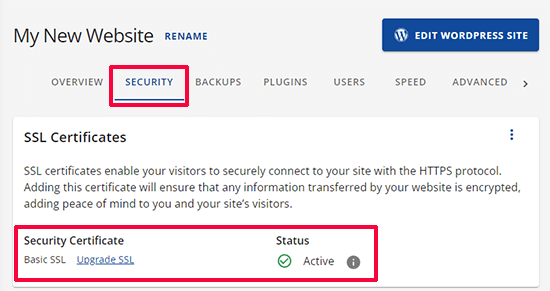
Om den inte är aktiv, kommer du att se en växlingsknapp för att aktivera den.
Det är allt. Du har framgångsrikt lagt till gratis Let’s Encrypt SSL till din webbplats.
Men din WordPress-webbplats är ännu inte redo att använda den. Först måste du uppdatera dina WordPress-URL:er och sedan åtgärda problemen med osäkert innehåll.
Oroa dig inte, vi visar dig hur du gör det. Hoppa till avsnittet om att uppdatera URL:er och åtgärda problem med osäkert innehåll.
Konfigurera gratis SSL med Let’s Encrypt på SiteGround
SiteGround är ett av de mest betrodda och välkända hostingföretagen som erbjuder inbyggd integration av gratis SSL.
De utfärdar automatiskt ett gratis Let’s Encrypt SSL-certifikat för varje webbplats som skapas på plattformen. Det kan ta upp till 72 timmar för ditt SSL att utfärdas efter att din domän har registrerats.
För att kontrollera om ditt SSL-certifikat har utfärdats framgångsrikt kan du gå till Webbplatsverktyg » Säkerhet » SSL-hanterare från din SiteGround-instrumentpanel.
Om SSL-certifikatet har utfärdats för din domän ser du 'Aktiv' under kolumnen Status i tabellen 'Hantera SSL'.
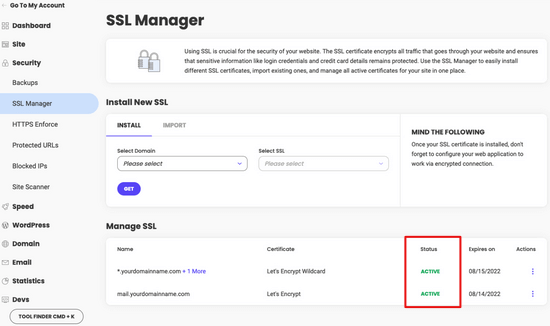
Om ditt SSL-certifikat inte har utfärdats efter 72 timmar kan du även aktivera det manuellt. Här är hur du aktiverar Let’s Encrypt kostnadsfria SSL i SiteGround.
Gå helt enkelt till Site Tools » Security » SSL Manager från din SiteGround-instrumentpanel.
Under sektionen 'Installera nytt SSL', välj domännamnet där du vill använda gratis SSL och välj sedan 'Let's Encrypt' från rullgardinsmenyn.
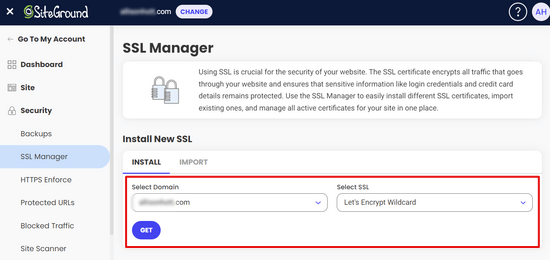
Du kan nu klicka på knappen 'Hämta'. Let's Encrypt kommer att utfärda ett unikt SSL-certifikat för din webbplats.
Det var allt. Du har framgångsrikt integrerat gratis SSL från Let's Encrypt till din WordPress-webbplats.
Därefter måste du slutföra processen genom att uppdatera WordPress-URL:er och åtgärda problemet med osäkert innehåll. Hoppa till avsnittet, uppdatera WordPress-URL:er efter installation av SSL.
Konfigurera gratis SSL med Let’s Encrypt på DreamHost
DreamHost är en annan populär WordPress-värdtjänstleverantör som erbjuder inbyggd integration för att ställa in gratis SSL på någon av dina domäner som är hostade hos dem.
Logga först in på din DreamHost-instrumentpanel. Under avsnittet Webbplatser klickar du på alternativet ‘Säkra certifikat’.
Klicka sedan under sektionen 'Let’s Encrypt SSL Certificate' på knappen 'Välj detta certifikat'.
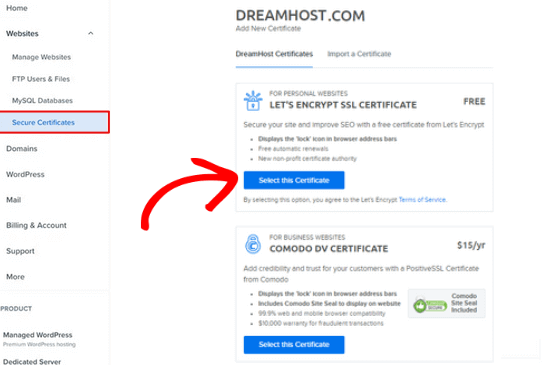
DreamHost kommer nu att börja konfigurera ditt kostnadsfria SSL-certifikat med Let’s Encrypt. Det kan ta upp till 15 minuter för SSL-ändringarna att spridas till servern.
Det var allt. Du har framgångsrikt lagt till ett gratis SSL-certifikat med Let's Encrypt till din WordPress-webbplats på DreamHost.
Du behöver fortfarande uppdatera WordPress-URL:er och åtgärda problemet med osäkert innehåll. Hoppa till avsnittet uppdatera WordPress-URL:er efter installation av SSL.
Installera gratis Let’s Encrypt SSL på andra webbhotell
Let’s Encrypt kostnadsfria SSL är ett domänbaserat SSL-certifikat. Det innebär att om du har ett domännamn kan du lägga till det på vilken webbhotell som helst.
Om din webbhotell inte erbjuder enkel integration som Bluehost, SiteGround eller DreamHost, måste du gå igenom en något långdragen procedur.
Denna procedur skiljer sig åt mellan olika webbhotell. De flesta hostingföretag har ett supportdokument som förklarar hur man gör det. Du kan också kontakta deras supportpersonal för detaljerade instruktioner.
Bluehost, en av de officiella WordPress-värdleverantörerna, låter dig lägga till andra tredjeparts SSL-certifikat till de domäner de hostar. För detaljerade instruktioner, ta en titt på deras sida SSL-installation av tredjepartscertifikat.
Uppdatera WordPress-URL:er efter att ha konfigurerat SSL
Efter att ha konfigurerat det kostnadsfria SSL-certifikatet med Let’s Encrypt, är nästa steg att flytta din WordPress-URL från HTTP till HTTPS.
En vanlig webbplats utan SSL-certifikat använder HTTP-protokollet. Detta markeras vanligtvis med prefixet http i webbadresser som denna:
http://www.example.com
Säkra webbplatser med SSL-certifikat använder HTTPS-protokollet. Det innebär att deras adresser ser ut så här:
https://www.example.com
Utan att ändra URL:erna på din WordPress-webbplats kommer du inte att använda SSL, och din webbplats kommer inte att vara säker för att samla in känslig data.
Med det sagt, låt oss se hur man flyttar WordPress-URL:er från http till https.
För helt ny WordPress-webbplats
Om du arbetar med en helt ny WordPress-webbplats, kan du helt enkelt gå till ditt WordPress-adminområde och klicka på Inställningar.
Där måste du uppdatera fälten WordPress URL och Site URL för att använda https.
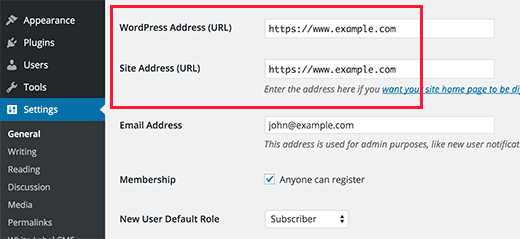
Glöm inte att spara dina ändringar.
För befintliga WordPress-webbplatser
Om din webbplats har varit live ett tag, så är chansen stor att den är indexerad av sökmotorer. Andra personer kan ha länkat till den med http i URL:en. Du måste se till att all trafik omdirigeras till https-URL:en.
Det första du behöver göra är att installera och aktivera pluginet Really Simple SSL. För mer information, se vår steg-för-steg-guide om hur man installerar ett WordPress-plugin.
Pluginet kommer automatiskt att upptäcka ditt SSL-certifikat och konfigurera din webbplats för att använda det. I de flesta fall behöver du inte göra några fler ändringar. Pluginet kommer också att åtgärda problem med osäkert innehåll.
Uppdatera Google Analytics-inställningar
Om du har Google Analytics installerat på din WordPress-webbplats, måste du uppdatera dess inställningar och lägga till din nya URL med https.
Logga in på din Google Analytics-instrumentpanel och klicka på 'Admin' i navigeringsmenyn till vänster. Därefter behöver du klicka på Property Settings » Data collection and modifications » Data streams i menyn.
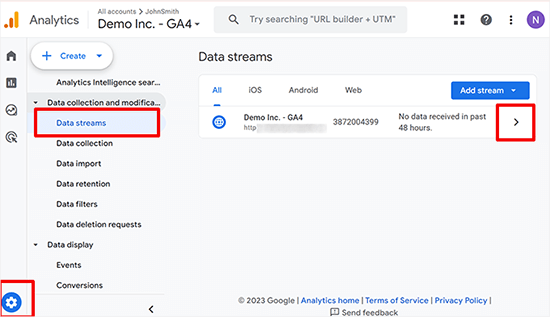
Klicka på pilen bredvid din webbplats dataström för att expandera den.
Klicka sedan på knappen Redigera (pennaikonen) för att redigera strömmen.
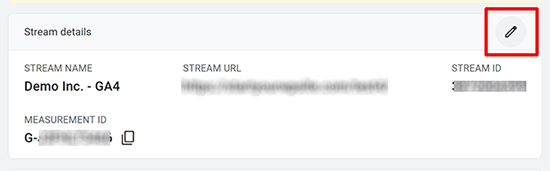
Detta öppnar strömdetaljerna som du kan ändra.
Klicka på http-rullgardinsmenyn och välj sedan https.
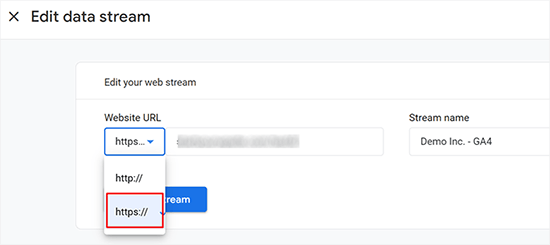
Glöm inte att klicka på knappen 'Spara' för att lagra dina inställningar.
Bonus säkerhets- och SSL-tips
WordPress-säkerhet är inte en engångsgrej. Du måste vara vaksam och se till att din webbplats följer bästa praxis. Här är några ytterligare tips för att felsöka SSL och förbättra WordPress-säkerheten:
- Hur man åtgärdar vanliga SSL-problem i WordPress
- Hur man förnyar SSL-certifikat (steg för steg för nybörjare)
- Säkerhetstips för e-handel: Hur du säkrar din WordPress-butik
- Hur man skapar ett säkert kontaktformulär i WordPress
- Viktiga tips för att skydda ditt WordPress-adminområde
Vi hoppas att den här artikeln hjälpte dig att lägga till gratis SSL i WordPress med Let’s Encrypt. Du kanske också vill se vår guide om skillnaden mellan TLS vs. SSL-protokoll eller följa vår kompletta steg-för-steg WordPress-säkerhetsguide.
Om du gillade den här artikeln, prenumerera då på vår YouTube-kanal för WordPress-videoguider. Du kan också hitta oss på Twitter och Facebook.





Dennis Muthomi
Även om den tekniska installationen har täckts grundligt, har jag upptäckt att varningar om blandat innehåll ofta är den största utmaningen efter installationen.
När jag migrerar flera webbplatser till HTTPS, kör jag alltid en grundlig innehållsskanning med verktyg som Really Simple SSL Pro för att hitta inbäddade HTTP-resurser i gamla inlägg och sidor.
Dessa extra steg sparar timmar av felsökning senare, särskilt för innehållstunga webbplatser med år av inbäddad media.
kzain
Jag är nyfiken på förnyelseprocessen för Let’s Encrypt-certifikat. Finns det några tips eller verktyg du rekommenderar för att hantera förnyelser för att undvika eventuella säkerhetsluckor?
WPBeginner Support
Vi täcker hur man hanterar förnyelser i vår artikel nedan!
https://www.wpbeginner.com/wp-tutorials/how-to-renew-ssl-certificate/
Admin
Moinuddin Waheed
Jag kämpade med att installera ett SSL-certifikat på en av mina klienters webbplatser som redan hade köpt hosting från GoDaddy.
men det finns inget sådant alternativ i dess instrumentpanel som det som tillhandahålls av Bluehost, Dreamhost och andra.
Tack för de detaljerade instruktionerna för att installera SSL-certifikat på webbplatser.
Jag vet inte om GoDaddy också har något sådant alternativ som jag inte kan hitta?
WPBeginner Support
Du behöver kontakta GoDaddys support för deras tillgängliga alternativ.
Admin
Jiří Vaněk
GoDaddy har ett administrativt gränssnitt och inom det, en så kallad produktsida. Här kan du installera SSL på din webbplats ganska enkelt. I detta administrativa gränssnitt finns en flik som heter "Manage All", och det är här SSL-certifikaten är gömda. Du klickar på det nya certifikatet och väljer sedan helt enkelt den domän som du vill installera certifikatet för. De har en guide för detta. Det är ganska enkelt, bara lite "gömt".
mukesh jethva
Min webbplats är värd på delad hosting. Hur installerar jag Let's Encrypt SSL på min webbplats?
WPBeginner Support
Du måste kontrollera med din specifika hostingleverantör för de specifika tillåtna inställningarna.
Admin
balu
Finns Let’s Encrypt-alternativet tillgängligt hos HostGator?
WPBeginner Support
Hej Balu,
Ja, du kan installera gratis Let’s Encrypt SSL hos HostGator.
Admin
Shana
Tack för den här utmärkta artikeln. Jag har Go Daddy och min webbplats är nu säker. Let’s Encrypt SSL-certifikatet löper ut om 90 dagar. Behöver jag “förnya” certifikatet var 90:e dag? Om så är fallet, kan jag bara klicka på länken “förnya” eller måste jag gå igenom alla steg som krävs för att installera certifikatet? Tack så mycket!
WPBeginner Support
Hej Shana,
De flesta webbhotell förnyar certifikatet automatiskt.
Admin
Jorgelina
Hej där, jag kunde migrera min helt nya sida till https utan problem med din metod, men när jag försökte göra det för min äldre sida fungerade det inte. Jag kunde inte logga in på min instrumentpanel, vet du vad som kan hända? Jag gjorde allt som du sa.
Många tack!
WPBeginner Support
Hej Jorgelina,
Du menade förmodligen webbplats när du sa sida. Det är svårare för oss att gissa vad som kan ha gått fel. Försök att ångra stegen du tog och försök sedan igen.
Admin
Anson
Hej,
Använda Let's Encrypt eller Cloudflare SSL, vilket är bättre? och vad är skillnaden.
Vänligen meddela.
Tack,
Anson
Biplab Das
Hej Syed .. tack för den här fantastiska artikeln. Jag fick en tydlig bild av SSL och vikten av https. Jag har redan installerat SSL på min webbplats. Det hjälpte mig verkligen att få högre ranking på Googles SERP. Tidigare visste jag att SSL-certifikat kostade pengar. Men nu blir det gratis med Let's Encrypt. Tack så mycket för att du skrev detta värdefulla inlägg
WPBeginner Support
Hej Biplab Das,
Glad you found the article helpful
Admin
Phet
Skulle detta vara ett bra alternativ till andra betalda SSL-certifikat när man bygger en webbutik?
Mario
Hur ska du ändra dina CloudFlare-inställningar efter att ha installerat Let's Encrypt-certifikatet och bytt din webbplats till HTTPS? Jag hänvisar särskilt till fliken 'Crypto'.
serouj baghdassarian
Hej, jag har precis aktiverat SSL via SiteGround (tvingar https), och jag kan se att det fungerar men med varningen "Din anslutning till den här webbplatsen är inte säker".. är detta normalt?
WPBeginner Support
Hej Serouj,
Nej, din webbplats är inte säker än. Följ instruktionerna i artikeln, eller be din webbhotell om hjälp. De kommer att kunna åtgärda det åt dig eller visa dig rätt väg.
Admin
Sunny
Efter att ha bytt till https via SiteGround fungerade allt bra förutom att jag förlorade mina sociala delningar. Kan du göra en handledning för att få tillbaka dem. (Jag använde SumoMe social delningsplugin.)
Okoto Enigma
Jag har migrerat, utfört 301-omdirigering och ändrat URL:en till https:// i Google Analytics. Men nu, hur väljer jag min föredragna domän i Search Console? Den fortsätter att be mig verifiera ägandet av www men den visar mig inte hur jag ska verifiera det. Kan du hjälpa mig?
vamshi
Jag migrerade från http till https, men det visas fortfarande som osäkert och omdirigeras till en annan lands webbplats, vad är problemet? Jag kan nu inte logga in på min WordPress, kan du hjälpa mig?
Dillip
Kan du låta mig veta hur jag gör det på HostGator? Jag har kollat tidigare men det verkar som att det finns några pågående problem med värdleverantören och under övervägande.
Matus
Om jag får fråga, varför använder du inte SSL från Let's Encrypt på din webbplats?
Stav
Tack för infon grabbar!
Jag älskar den här bloggen och den har hjälpt mig mycket.
Jag använder Really Simple SSL med den delade SSL som jag fick från min hoster. Problemet är att omdirigeringen från http till https fungerar bra bara på startsidan. Andra sidor omdirigeras inte. Och RSSSL-pluginet uppdateras varannan dag men löser inte problemet. Någon lösning på detta problem?
allan
Tack! Jag har letat efter den här integrationen i timmar och även om mitt webbhotell erbjuder support för Let's Encrypt, erbjuder det ingen dokumentation om hur man implementerar det.
Matthew Granat
Fantastisk artikel! Har precis bytt cirka 60 webbplatser till SiteGround och kan inte vara gladare. Att få reda på och använda Let's Encrypt med SSL-pluginet är som grädden på moset!
tack igen!
Tony Bright
Okej, jag försöker förstå detta. Jag behöver fortfarande en dedikerad IP från Bluehost och sedan kan jag installera gratis SSL från Let's Encrypt? Och skulle detta vara ett bättre alternativ än gratis SSL från BH, eller hur?
Jag kommer att utveckla en e-handelswebbplats för träningskläder och utrustning.
Douglas Barnes
Jag installerade letsencryprt på en Ubuntu 16.04 LAMP-server via skalet. Alla WordPress-filer visar en vit skärm. Jag testade webbplatsen i QUALSYS, vilket fungerade. Jag skapade en hml-test sida i rotkatalogen som fungerar med https. Det är bara WP-sidorna.
Jag tror att jag behöver göra en konfiguration i filen default-ssl.conf, även om mitt försök till det lyckades bryta den vita skärmen och få webbplatsen att försvinna. Några tankar?
Suhinder lal
Jag har nått ett wp-plugin WP Encrypt för att ställa in lets encrypt på WordPress-webbplatsen. Vänligen guida mig om det är värt att installera gratis SSL från lets encrypt
Ian Rayner
Detta har skapat en mardröm för mig.
På min lokala utvecklingssida (jag använder MAMP) använde jag instrumentpanelen – inställningar – allmänt för att ändra URL:erna från “http” till “https”. Så fort jag sparade ändringen fick jag ett meddelande om att localhost vägrade anslutning. Jag kan inte logga in på instrumentpanelen för att ändra URL:en tillbaka – jag får samma meddelande och adressen i adressfältet är
https://localhost/mysite/.Jag har försökt att ändra wp-login.php för att inte tvinga SSL, utan resultat.
Det är en hemsk catch 22. Några idéer om hur jag kan komma ur det här problemet?
WPBeginner Support
Hej Ian,
Du kan återställa dina webbplats-URL:er till http genom att följa dessa steg.
Gå till mappen /Applications/Mamp/htdocs på din dator. Leta reda på din WordPress-installation (förmodligen i mappen mysite) och gå sedan till mappen /wp-content/themes/your-current-theme/. Ersätt your-current-theme med katalogen för det tema du använde på din webbplats. I din temamapp behöver du redigera filen functions.php.
Lägg till den här koden i din functions.php-fil i slutet.
1-click Use in WordPress
Spara ändringarna och försök komma åt din webbplats på
http://localhost/mysiteAdmin
Markus Martin
Hej Syed. Jag försökte installera det här certifikatet flera gånger efter att ha aktiverat Really Simple SSL Plugin men det fortsatte att bryta min webbplats och returnera ett fel 500. Jag förstår inte hur man skapar certifikatet med letsencrypt-webbplatsen så jag använde den här webbplatsen istället och installerade sedan manuellt på min webbplats. Mina värdar sa till mig att jag kan installera SSL även om jag använder delad hosting. Vad kan problemet vara?
WPBeginner Support
Försök att lägga till SSL efter att ha inaktiverat alla andra plugins på din webbplats. Aktivera dem sedan en efter en tills du kan reproducera felet.
Admin
Markus Martin
Tack. Jag gjorde samma sak och jag hittade ungefär två till tre plugins som fick min webbplats att misslyckas. Trots det bryter SSL CSS för min webbplats. Jag var tvungen att ta bort det helt och bara vara utan SSL.
jelvir
Några tips för någon som själv hostar? Jag hostar min lilla webbplats som körs i WordPress på en Raspberry Pi i en LAMP-miljö.
Luong
Bra artikel, jag aktiverade precis SSL i kontrollpanelen och installerade sedan pluginet, ingen mer konfiguration. Tack.
Sorin Ciprian
Tack för handledningen! Får jag fråga, när jag väl har aktiverat ssl på min domän, behöver jag uppdatera webbplatskartan för webbplatsen i google webmaster tools?
Tack!
Facun
Hej,
Mycket fin artikel, tack!
Jag undrade hur man implementerar Let's Encrypt endast på vissa sidor (t.ex. Woocommerce och kontaktsidor).
Tack,
Facun
Matthew
Jag är verkligen glad över vad Let’s Encrypt gör; att göra kryptering lättillgänglig för alla är verkligen fantastiskt. Bra att se webbhotell implementera det för sina kunder också. Mitt webbhotell, StackPress, är bland de webbhotell som nu erbjuder Let’s Encrypt och jag är ganska exalterad över det.
John Pescod
Jag är relativt ny på WordPress, så jag har läst mycket på WPBeginner. Jag startar en ny webbplats och vill använda SSL från början – så kom jag över den här artikeln. Mitt belgiska hostingföretag erbjuder inte ett automatiserat sätt att installera Let's Encrypt, men det tillåter mig att installera mitt eget SSL utan att behöva köpa/installera certifikatet genom dem.
I din artikel skriver du "Uppdatera WordPress-URL:er efter att ha konfigurerat SSL – Efter att ha konfigurerat det kostnadsfria SSL-certifikatet med Let's Encrypt", men du skriver inte hur den här processen faktiskt görs manuellt (om jag inte har missat det helt!). På Let's Encrypts webbplats, på deras sida "Kom igång", hänvisar de till installationen av "Certbot" för detta ändamål, och sedan blir allt som kinesiska för mig...
Länken som är inbäddad i din text, "Efter att ha konfigurerat det kostnadsfria SSL-certifikatet med Let's Encrypt", skickade mig bara till en GoDaddy-reklam för webbhotell, medan jag förväntade mig att den skulle hänvisa till en användbar text som förklarar hur man får ett gratis SSL-certifikat från Let's Encrypt.
Jag hoppades att din artikel skulle berätta för personer vars värd inte automatiserar installationen av Let's Encrypt hur de kan slutföra detta själva, men efter att ha kommit till slutet av din artikel, är jag (och säkert många andra) kvar utan den information vi hoppades på.
WPBeginner Support
Titta på avsnittet 'Installera gratis Let's Encrypt SSL på andra webbhotell'. Vi har gett ett exempel på BlueHost, ett webbhotell som inte erbjuder enkla verktyg för att automatiskt konfigurera Let's Encrypt. Men de har en sida om hur man konfigurerar tredjeparts SSL-certifikat. Du kan också be ditt webbhotell att hjälpa dig att konfigurera SSL.
Admin
John Pescod
Jag är ledsen att jag inte nämnde att jag också hade läst BlueHost-länken. I informationen som BlueHost tillhandahåller säger de: "Tillhandahåll CSR till SSL-leverantören som du väljer. De kommer att byta ut den mot en CRT-fil." Jag har redan skapat en CSR som är redo att vidarebefordras till en tredjepart för ett SSL-certifikat och jag skulle vilja använda Let's Encrypt för detta. Men ingenstans på Let's Encrypts webbplats kan jag hitta ett sätt att skicka in min CSR. De har en supportsida, men den är full av tekniska frågor och svar, jag hittade inget som säger hur man får ett SSL-certifikat från Let's Encrypt med hjälp av en CSR. Andra (betalda) SSL-certifikatleverantörer har ett enkelt och uppenbart sätt att låta dig skicka in din CSR för att få ett SSL-certifikat i gengäld.
Saif
Jag har personligen försökt installera Let’s Encrypt på Bluehost, men misslyckats. Jag pratade med kundsupporten och de sa till mig att de inte stöder Let’s Encrypt-certifikat. Och han hänvisade mig till att skaffa ett betalt. Deras delade hosting suger nuförtiden.
Bartek
Dreamhost sa till mig att jag inte kan använda Let’s Encrypt och CloudFlare samtidigt. Jag registrerade mig därför för Cloudflare utanför Dreamhost eftersom de erbjuder gratis kryptering av egen sort… på något sätt. Jag kan inte lista ut hur jag får ett certifikat skapat och placerat på min webbplats och Dreamhost hjälper inte eftersom det är en Cloudflare-produkt. Cloudflare hjälper inte eftersom det är en gratisplan. Jag undrar om någon har några enkla insikter i detta?
Ha en bra dag i The Matrix!
VB
vijay
Cloudflare stöder inte HTTPS för gratisplaner. Så du behöver ett premium Cloudflare-konto om du vill använda SSL.
Bartek
Hej,
Kanske har du rätt, men de säger att de gör det och alternativen för att aktivera det finns där för mig att välja, från strikt till självsignerat…
Ruud
Observera att Let’s Encrypt på SiteGround inte fungerar med gratisplanen från CloudFlare!
Rakesh
Mycket bra information. Hjälp mig att lägga till SSL på min webbplats, jag använder Godaddy delad hosting, kan någon hjälpa till att lägga till Let’s Encrypt SSL på min webbplats.
kenny
GoDaddy sa till mig att de inte tillåter Let's Encrypt på deras delade hosting.
Dean Bartley
Mycket intressanta saker. Den här webbplatsen har lärt mig massor.
AHMED
Hej Syed! Bra handledning. Jag vill bara fråga när det här felet uppstår, om det är när användaren köper, loggar in på webbplatsen eller varje gång om webben inte har ett SSL-certifikat. Till exempel, min webbplats erbjuder inte inloggning, ett köpsystem, så behöver jag ett SSL-certifikat. Kommer det här felet att visas eller inte??
Tack
Jay A
Jag har en WordPress-webbplats som körs på InMotion hosting. Jag kontaktade dem idag och de sa i princip att jag fritt kan installera det men att de inte kommer att erbjuda någon support eller hjälp med det. Har någon satt upp Let's Encrypt för en InMotion WP-webbplats? Jag kom till SSL/TLS-hanteraren i min cPanel men hade ingen aning om vad jag skulle göra därifrån. All hjälp skulle uppskattas. Tack.
John
Hej Syed,
Tack för artikeln. Mycket intressant eftersom jag nyligen började på Siteground och naturligtvis hade Let’s Encrypt installerat. Fungerar utmärkt på datorn, men... är opålitligt på mobila enheter. Har du hört talas om detta fenomen eller kan det vara ett Siteground-problem (konfiguration av deras webbservrar)?
WPBeginner Support
Vänligen kontakta SiteGround support. De kommer att kunna hjälpa dig bättre.
Admin
Ashutosh Kumar
Det är inte Sitegrounds problem.
Letsencrypt SSL är inte betrodd i de flesta mobila webbläsare
Rick Zich
Detta problem kan ha åtgärdats. Jag har ett Let's Encrypt-certifikat och det fungerar på både stationära och mobila enheter med WooCommerce. Åtminstone i Safari-webbläsaren på iPhone. Det är dock intressant eftersom du måste trycka på adressen för att se https eftersom det inte visas i den vanliga adressen.
Luna Lunapiena
Jag har precis provat det på flera webbplatser/domäner. Verkar fungera bra!
Luna Lunapiena
testad på iOS 9.2 och 9.3, Safari & Chrome – verkar fungera bra på båda
Melanie Lewis
Tack för detta utmärkta inlägg och steg-för-steg-instruktionerna! Jag hade tidigare köpt ett certifikat men tog inte rätt steg för att installera det ordentligt. Ditt inlägg hjälpte mig att få allt i ordning!
Jag har också samma fråga som Tasos: Avinstallerar vi pluginet Really Simple SSL efter att allt är klart, eller måste det fortsätta att köras?
Tack för alla dina pedagogiska ansträngningar!
WPBeginner Support
Du måste behålla pluginet installerat och aktiverat.
Admin
Justin
Jag antar att man måste uppdatera webmasterverktyg när detta är gjort, eller hur?
Arjun Chandran
Om du ställer in webbplatsens URL och startsidans URL med https kommer WordPress automatiskt att omdirigera besökare, att uppdatera ditt webmasterverktyg är också en bra idé.
Senthilkumar
Tack så mycket för den här artikeln. Jag har dock en fråga. Jag läste någonstans att aktivering av SSL kommer att påverka AdSense-intäkterna? Är det sant?
Redaktionell personal
Jag förstår ärligt talat inte varför det skulle påverka dina Adsense-intäkter. Vi har hört att vissa personer rapporterade att deras trafik minskade efter att de bytte till SSL, men det beror främst på att Google behöver lite tid för att indexera om allt.
Admin
Andrew
Det är fantastiskt att se att SiteGround ständigt innoverar sina webbhotelltjänster. Jag har flera kunder som jag har placerat hos SiteGround och aldrig ångrat. Att lägga till det kostnadsfria SSL-certifikatet är en intressant tjänst. Kommer certifikatet med standard webbhotell? Är certifikatet ett premiumalternativ? Oavsett vilket var handledningen extremt hjälpsam! Särskilt med tanke på att Google tar hänsyn till webbplatser med http kontra https.
Redaktionell personal
Det är tillgängligt på alla deras konton såvitt jag kan se.
-Syed
Admin
Tasos Perte Tzortzis
Hej, tack för den här informationen. En fråga
Efter att vi framgångsrikt har installerat Let’s Encrypt och Really Simple SSL-pluginsen och vi är klara med processen att byta namn på URL:en till https, kan vi då ta bort dessa plugins från WordPress-instrumentpanelen?..
Eller måste vi behålla dem installerade och aktiva?
Med vänliga hälsningar
Keith Davis
Hej alla
Det här ser ganska bra ut och med tanke på att Google gynnar SSL-sidor är det definitivt något jag kommer att titta närmare på.
Jag skickar en länk till den här artikeln till min värd och ser om de använder den via CPanel.
Kate_H
Bra aktuell artikel Wpbeginner!
Jag håller precis på att sätta mig in i SSL-certifikatens värld och den här handledningen har gett mig en bra startpunkt.
Med vänliga hälsningar,
Kate_H
Bern Ruelas
Bra jobbat Syed! Jag har betalat för certifikat men har inte kunnat ge alla mina webbplatser HTTPS-säker domänförmåga förrän nu. Bra timing också på grund av de ökade säkerhetshoten överallt på nätet.
Fortsätt det goda arbetet!
Tack,
Bern
Redaktionell personal
Tack Bern – ja, detta kommer att hjälpa många webbplatser att få SSL. Personerna på Let’s Encrypt gör verkligen fantastiska saker.
Admin